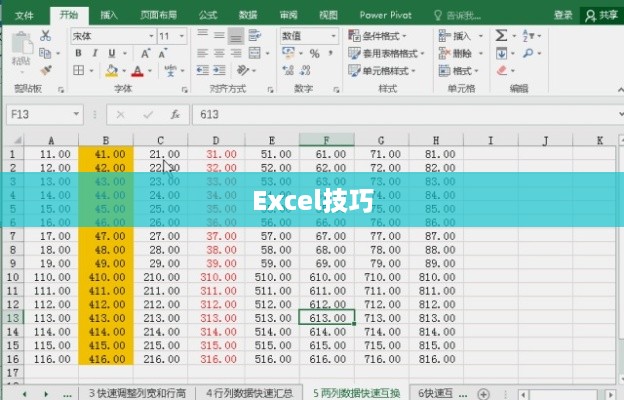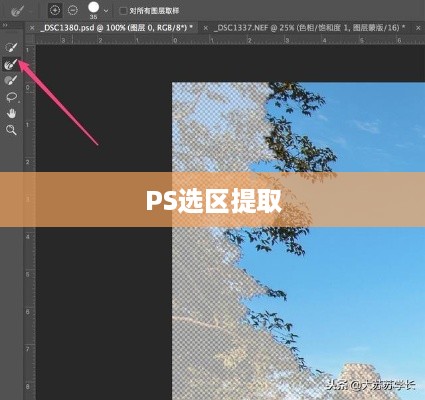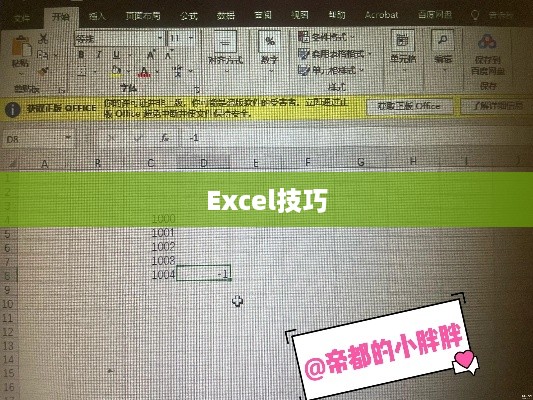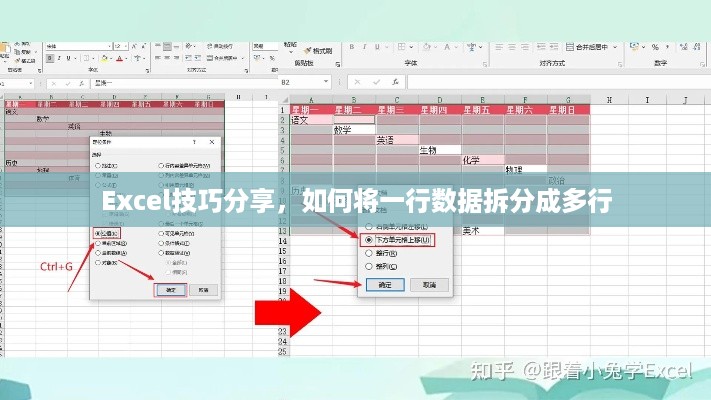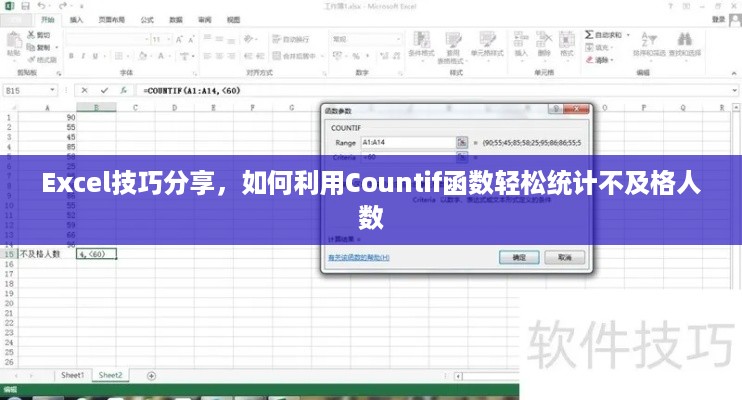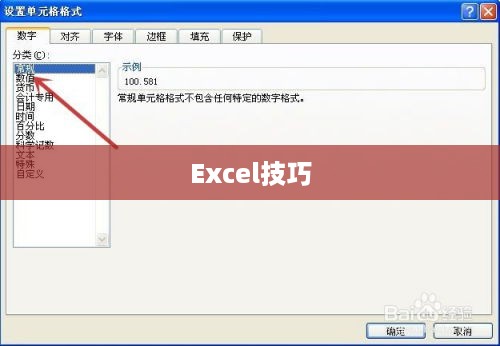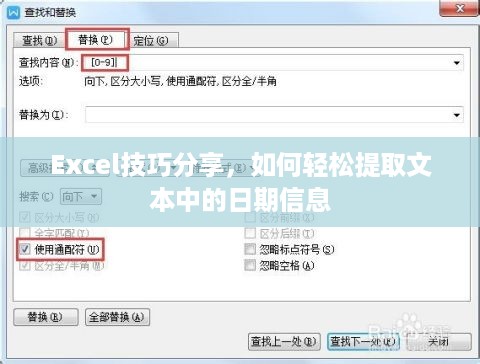本文将分享实用的Excel技巧,介绍如何利用数据透视表来汇总业绩,通过创建数据透视表,可以方便地汇总和分析大量数据,快速了解业绩情况,本文将介绍数据透视表的基本操作、如何设置字段、筛选数据和进行数据分析,帮助读者更好地利用Excel提高工作效率。
在日常工作和生活中,处理大量的数据已经成为一种常态,尤其是业绩数据,如何快速、准确地汇总和分析这些数据,成为了提高工作效率的关键,Excel的数据透视表功能,无疑是一个强大的工具,它能够帮助我们轻松完成这项任务,本文将详细分享如何利用数据透视表来汇总业绩,让你在Excel操作上游刃有余。
数据透视表是Excel中一个强大的数据分析工具,通过数据透视表,我们可以将海量数据转化为有条理、易于理解的报表,从而轻松地进行汇总、分析和呈现。
准备数据
在创建数据透视表之前,我们需要做好充分的准备,确保数据格式整齐、无误,并且相关列具有明确的标签,这是创建数据透视表的前提。
创建数据透视表
在Excel中,选择你的数据范围,然后点击“插入”选项卡中的“数据透视表”,随后,按照向导的引导完成创建过程。
选择字段
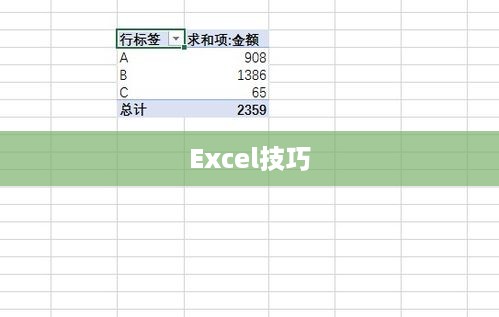
在创建数据透视表时,你需要选择要将哪些字段放入行、列、值区域,对于业绩汇总,你可能会选择业绩类别、时间、员工等字段,并将需要汇总的数值字段(如销售额、利润等)放入值区域。
汇总数据
通过数据透视表,你可以轻松地对业绩数据进行汇总,你可以按照时间、员工或产品类别来查看销售额的汇总,你还可以使用数据透视表中的计算字段功能,进行更复杂的计算,如计算利润率等。
自定义数据透视表
Excel的数据透视表功能非常灵活,你可以根据自己的需求对其进行自定义,如更改报表的布局、添加条件格式、创建切片器以便筛选数据等。
利用切片器汇总业绩
切片器是Excel中一个非常实用的工具,它可以让你轻松地筛选数据透视表中的数据,通过创建切片器,你可以选择特定的时间范围、员工或产品类别,以快速查看相应的业绩汇总。
导出数据透视表
完成数据透视表的创建后,你可以将其导出为图片、PDF或Excel文件,以便与其他人共享你的分析结果。
注意事项
在利用数据透视表汇总业绩时,需要注意以下几点:
- 确保源数据的准确性。
- 合理选择字段,以便准确汇总和分析数据。
- 定期更新数据透视表,以确保其反映最新的业绩情况。
- 学会结合其他Excel功能,如条件格式、图表等,使分析结果更加直观。
通过掌握这一实用技巧,你将能够轻松应对大量的业绩数据,提高工作效率,希望本文能对你有所帮助,让你在Excel操作上游刃有余。
拓展阅读:
为了提高工作效率,你可以进一步了解以下相关内容:
- Excel的数据分析和处理技巧:探索更多的数据分析工具和方法,提高数据处理效率。
- 结合其他Excel功能:学习如何结合VBA宏、公式等功能,使数据分析更加自动化。
- 关注Excel的最新版本:了解新增功能,以便更好地利用这一强大的工具,通过不断学习和实践,你将能够更高效地处理数据,为工作带来更多的便利和效率。